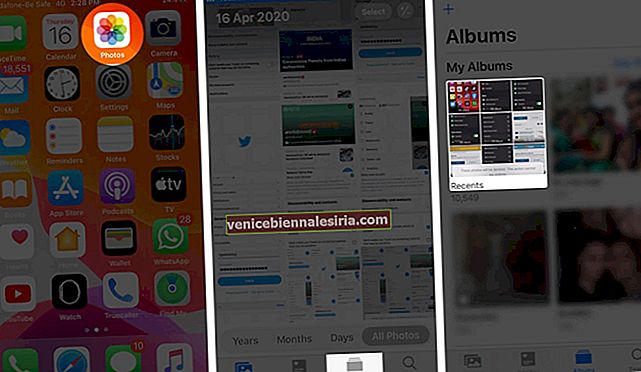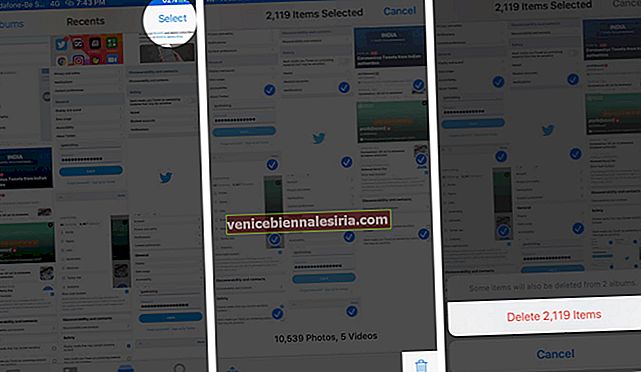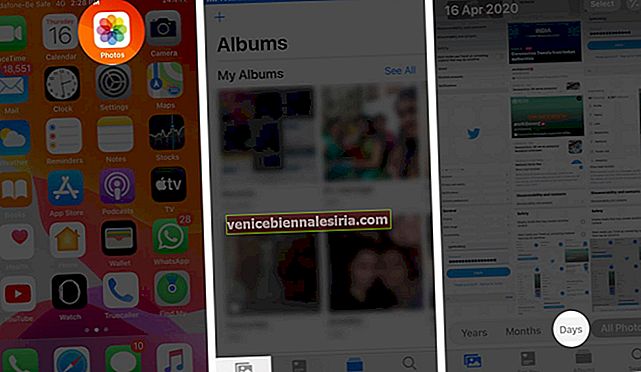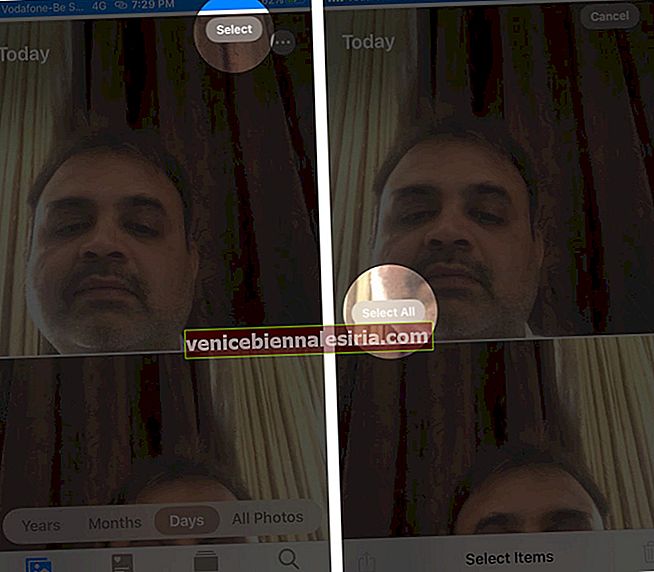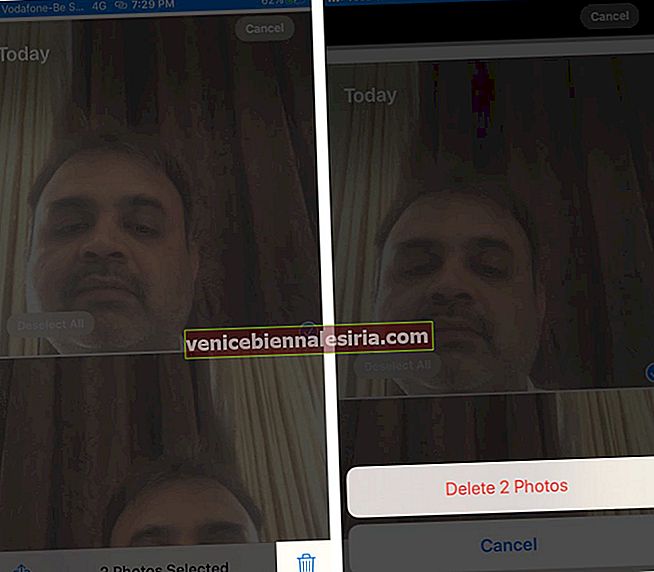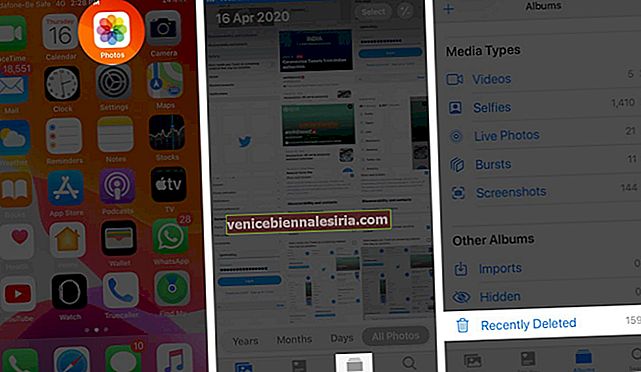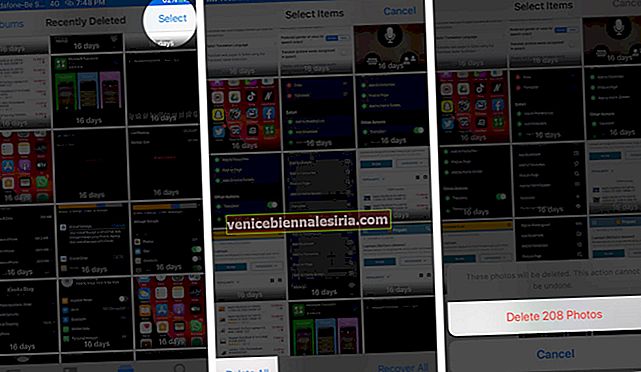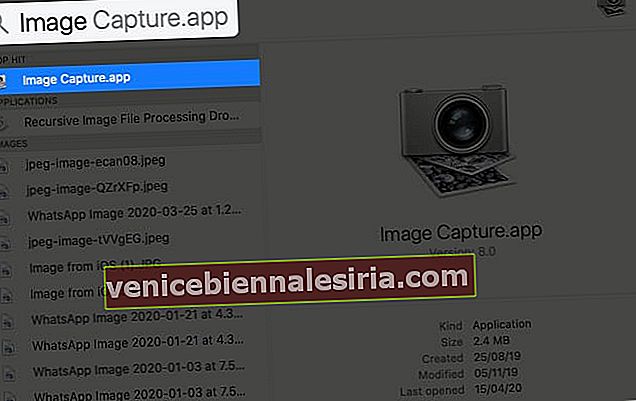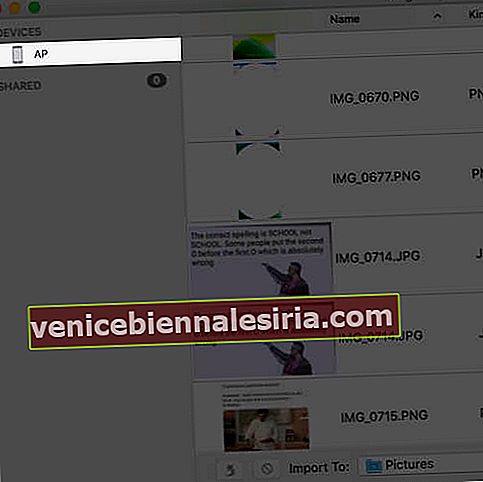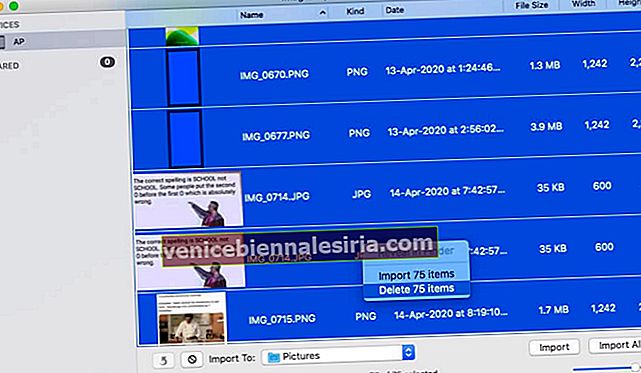Видалити всі зображення одночасно з програми «Фотографії» на iPhone в iOS 13 не просто. Це пов’язано з тим, що немає кнопки « Вибрати все ». У додатку Налаштування також немає можливості очистити весь рулон камери. Однак є три способи швидко видалити всі фотографії та відео з iPhone або iPad. Дозвольте мені показати вам, як.
- Як видалити одночасно кілька фотографій з iPhone або iPad у iOS 13
- Швидко видаліть фотографії iPhone за допомогою вкладки Дні
- Як видалити всі фотографії iPhone одночасно за допомогою Mac
Як видалити одночасно кілька фотографій з iPhone або iPad у iOS 13
Існує два способи видалити фотографії масово із самого додатку Фотографії iPhone. В обох методах основна відмінність полягає у процесі вибору зображення. Погляньте на кожну та використовуйте ту, яка вам більше подобається.
- Відкрийте програму " Фотографії " на своєму iPhone або iPad
- Торкніться Альбоми в нижньому рядку
- Натисніть нещодавно, щоб переглянути всі фотографії.
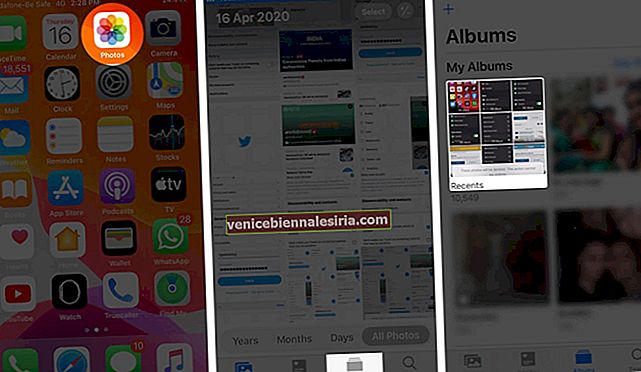
- Тепер натисніть Вибрати у верхньому правому куті
- Тепер обережно і дуже легко торкніться верхньої частини останнього зображення і миттєво починайте перетягувати палець у верхній лівий кут екрану. Розпочнеться вибір зображення. Ви також можете, не піднімаючи дотику, провести пальцем до верхньої середньої частини. Не залишайте затримку, поки не буде вибрано всі зображення
- Торкніться значка видалення внизу праворуч
- Торкніться Видалити (число) елементи.
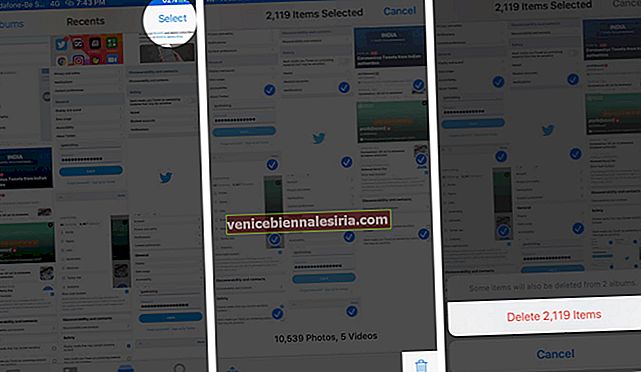
Швидко видаліть фотографії iPhone за допомогою вкладки Дні
- Відкрийте програму " Фотографії " на своєму iPhone
- Торкніться Фотографії в нижньому рядку
- Натисніть Дні.
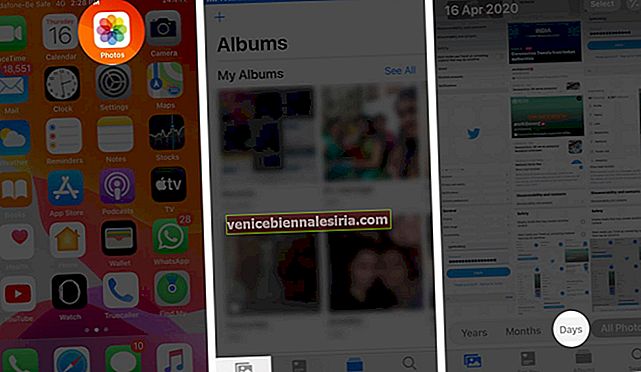
- Далі натисніть Вибрати.
- Далі натисніть Вибрати все, де б ви не бачили.
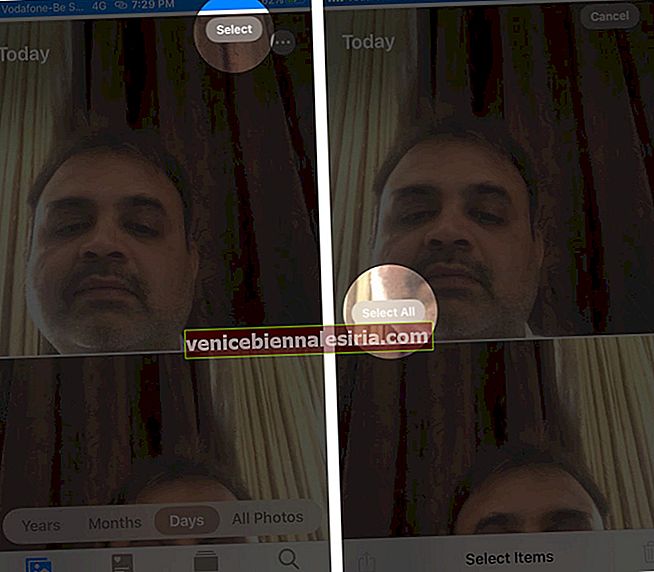
- Торкніться значка видалення внизу праворуч і підтвердьте.
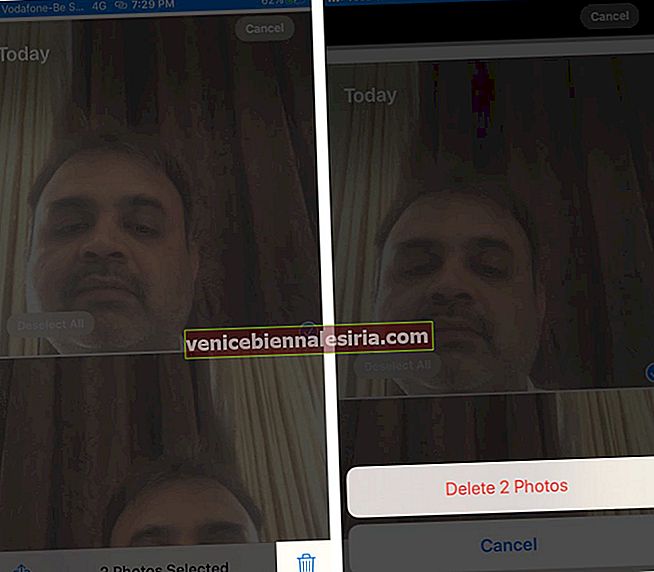
Незалежно від того, який метод вибору ви використовували, видалені фотографії все ще знаходяться в розділі Недавно видалені. Через 30 днів їх буде остаточно видалено автоматично. Однак, щоб видалити їх зараз:
- Торкніться один або два рази на вкладці Альбоми з нижнього рядка
- Прокрутіть до кінця та торкніться нещодавно видаленого.
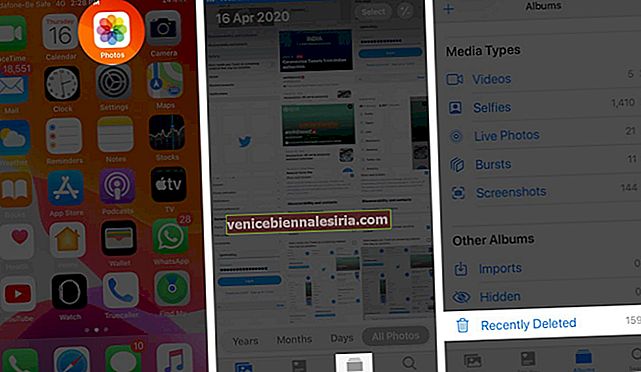
- Натисніть Вибрати і нарешті натисніть Видалити все.
- Підтвердьте свою дію.
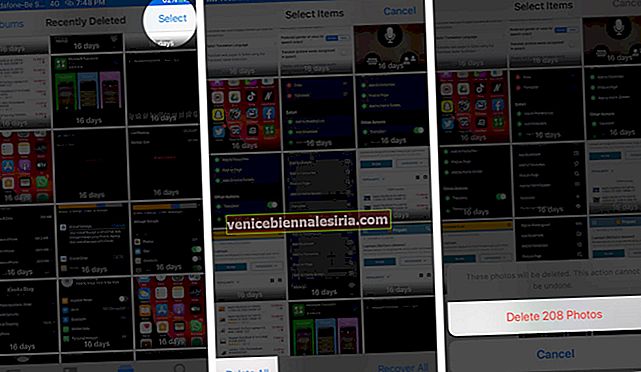
Ось як ви можете вибрати всі зображення у своїй програмі «Фотографії» та видалити їх разом.
Дійсно, це займало трохи часу, але якщо у вас Mac, ви можете миттєво видалити всі фотографії з iPhone. Ось як.
Як видалити всі фотографії iPhone одночасно за допомогою Mac
Для цього ми будемо використовувати вбудований додаток macOS, який ви, можливо, ніколи не відкривали. Цей чудовий маленький додаток - рятівник, якщо ви хочете миттєво видалити всі фотографії зі своїх пристроїв iOS.
- Розблокуйте свій iPhone і за допомогою відповідного кабелю підключіть його до Mac
- Тепер на вашому Mac натисніть Command (⌘) та пробіл, щоб запустити Spotlight Search
- Введіть Image Capture. Клацніть на програму, щоб відкрити її.
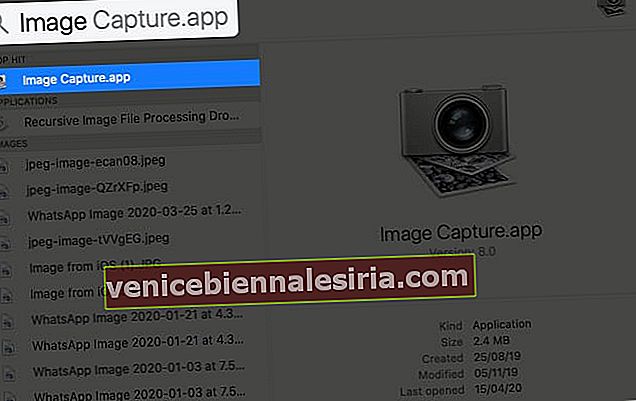
- Ви побачите свій iPhone на лівій бічній панелі. Якщо екран вашого iPhone заблокується, ви цього не побачите. Тож обов’язково тримайте свій iPhone розблокованим.
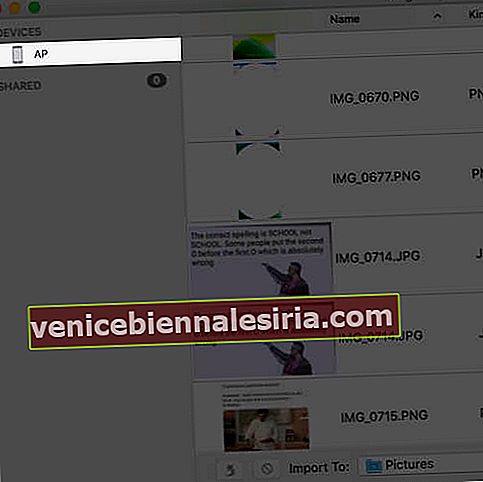
- Клацніть на будь-яке зображення, а потім натисніть Command (⌘) + A, щоб вибрати всі фотографії.
- Клацніть правою кнопкою миші. Або натисніть кнопку управління та натисніть
- Клацніть Видалити (число) елементи.
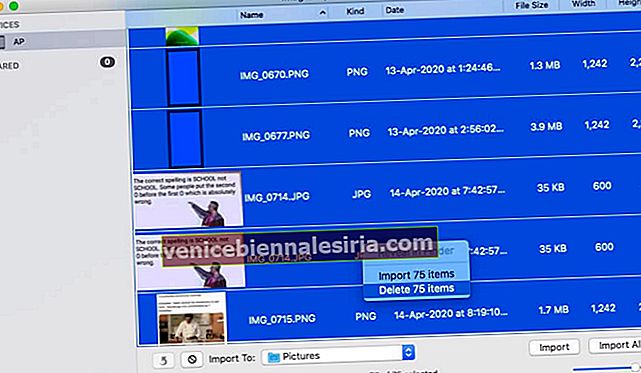
Відразу все видаляється. Як і попередній метод, ви не бачите їх у розділі Нещодавно видалені.
Тож, якщо потрібно, обов’язково імпортуйте зображення на ваш Mac, перш ніж видаляти їх із вашого iPhone. Етапи імпорту однакові. Просто виберіть Імпортувати (числові) елементи замість Видалити (числові) елементи на кроці 7.
Це все, шановні!
Якщо ви використовуєте бібліотеку фотографій iCloud і видаляєте всі зображення з одного пристрою, скажімо, із програми «Фотографії» на Mac, вони також видаляються з усіх ваших підключених пристроїв iCloud.
Нарешті, навіть після видалення всіх фотографій, якщо ви знайдете деякі зображення, це може бути через те, що у вас увімкнено My Photo Stream. Ось як видалити фотографії з Photo Stream.
Ви також можете заглянути в:
- Кращі програми Photo Vault для iPhone
- Як видалити фотоальбоми на iPhone та iPad
- Як завантажити фотографії з iCloud на iPhone, Mac та ПК з Windows
- Як приховати зображення та відео у програмі Photos на iPhone
Є питання чи сумнів? Не соромтеся запитувати в коментарях нижче.